Если вам нужен виртуальный частный сервер или выделенный, у вас есть много вариантов. А поскольку рынок переполнен и постоянно развивается, не существует «лучшего» для всех – или, по крайней мере, «лучшего» во всем.
Некоторые облачные провайдеры могут предлагать виртуальные частные серверы с самым быстрым хранилищем, но мощность их процессора не самая высокая. Другой поставщик может предложить лучшую производительность процессора на рынке, но его устройства хранения данных медленнее. Более того, поскольку все пытаются украсть клиентов у своих конкурентов, провайдер с медленным хранилищем может обновить свои устройства и стать лучшим на своем рынке через шесть месяцев. Но с помощью тестов вы можете сравнить разных поставщиков и выбрать то, что лучше для вас в данный момент.
Читайте также: Проверьте свой графический процессор в Linux с помощью тестов Unigine
Несколько слов о сравнительном анализе
Обычно вы адаптируете тесты для вашего конкретного случая использования вместе с аппаратным обеспечением и смотрите, сколько вы можете выжать из своих устройств и их максимальные уровни производительности. Однако в этом случае вы будете запускать общие тесты, которые могут не выжать абсолютно все возможности. Но поскольку они будут работать с одинаковыми параметрами в одной и той же операционной системе, вы получите реальные цифры, которые можно легко сравнить и увидеть, какой поставщик работает лучше или хуже другого в идентичных ситуациях.
Предварительные условия
- Используйте последний стабильный образ Ubuntu в качестве операционной системы. На момент написания это 18.04 LTS. Не име
Contents
Несколько слов о сравнительном анализе
угую операционную систему. Это даст вам общую отправную точку. - Вы можете адаптировать некоторые команды из этого руководства. Если вы это сделаете, не забудьте использовать одни и те же параметры на всех серверах, чтобы провести правильное сравнение.
- Рекомендуется дважды запу
Предварительные условия
ом сервере. Некоторые поставщики облачных услуг предлагают противоречивые результаты. В этом случае вам следует избегать их вообще, поскольку это признак того, что изоляция их гостевой операционной системы не так уж хороша или они помещают слишком много клиентов на одно и то же оборудование. - В этом руководстве предполагается, что вы вошли в систему как пользователь root. Если вы вошли в систему как обычный пользователь, вам необходимо добавить ко всем командам
aptпрефикс sudo, чтобы что-то вродеapt update && apt install fioсталоsudo apt update && sudo apt install fio.
Протестирование серверного хранилища
Сначала установите программное обеспечение для сравнительного анализа.
apt update && apt install fio
Если вы получаете сообщение о том, что fio не найден, это означает, что у вас не включен репозиторий юниверсов. Вы можете включить его с помощью apt install software-properties-common && add-apt-repository universe, а затем повторить команду выше, чтобы установить fio.
Последовательное чтение происходит, когда данные читаются последовательно. Например, когда вы читаете файл размером 4 ГБ от начала до конца, он обычно показывает максимальную скорость чтения, возможную для вашего устройства хранения и файловой системы, которую оно использует в данный момент. Вы можете запустить тест последовательного чтения с помощью:
fio --name=seqread --readwrite=read --direct=1 --ioengine=libaio --bs=1M --size=2000M
Если это завершается менее чем за двадцать секунд (обычно это происходит, если хранилище находится на SSD), вам следует увеличить размер считываемого файла, чтобы получить более точные результаты, как показано в строке кода ниже.
fio --name=seqread --readwrite=read --direct=1 --ioengine=libaio --bs=1M --size=8000M
Самые важные цифры, на которые следует обратить внимание в этом результате, — это READ: bw, выделенные на следующем рисунке.
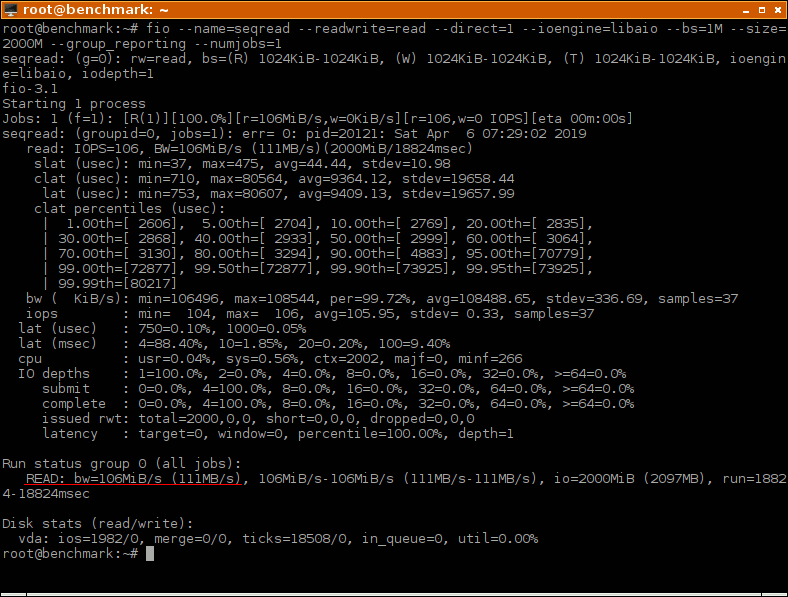
Чтобы проверить скорость последовательной записи, запустите:
fio --name=seqwrite --readwrite=write --direct=1 --ioengine=libaio --bs=1M --size=2000M
Проверьте те же цифры.
Чтобы проверить, как ваше облачное хранил
Протестирование серверного хранилища
устите этот тест:fio --name=randrw --readwrite=randrw --direct=1 --ioengine=libaio --bs=4k --size=200M --group_reporting --numjobs=8
Как и выше, увеличьте --size, если тест завершается слишком быстро. В этом случае пропускная способность менее важна — считайте ее второстепенной.
Сначала посмотрите на read: IOPSи write: IOPS.
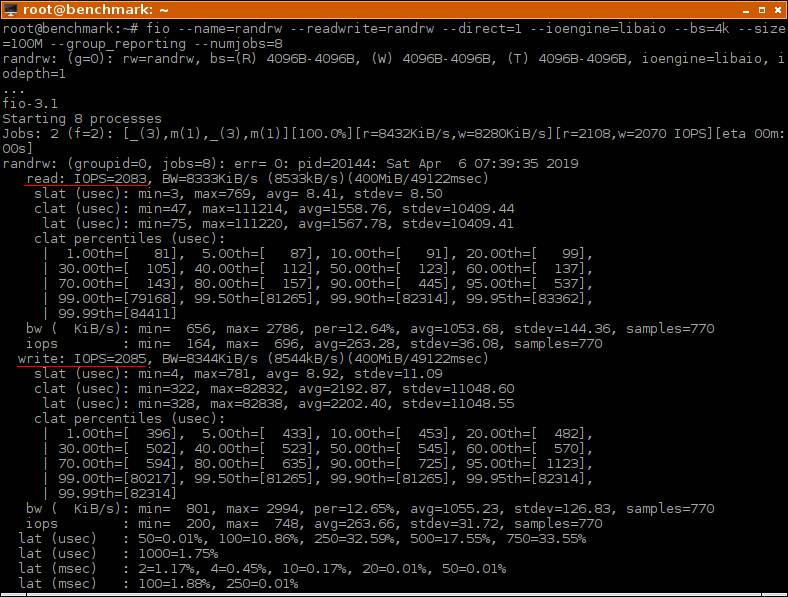
В качестве реального примера можно привести такую нагрузку на хранилище сервера на очень загруженном веб-сайте с очень большой базой данных, которую постоянно приходится читать и записывать.
Читайте также: Как протестировать ваш компьютер с Windows
Проверка процессора и памяти сервера
Посетите Страница загрузки Geekbench . Скопируйте ссылку на последний архив Geekbench и вставьте ее в команду wget. Например, на момент написания эта ссылка называется «http://cdn.geekbench.com/Geekbench-4.3.3-Linux.tar.gz». Следующая команда загрузит Geekbench на ваш сервер.
wget http://cdn.geekbench.com/Geekbench-4.3.3-Linux.tar.gz
Извлечь файлы из архива.
tar -xzvf *.tar.gz
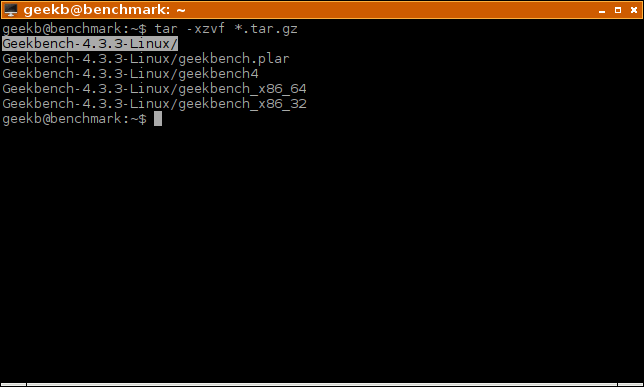
Перейдите в извлеченный каталог, который будет эквивалентен версии программы, которую вы нашли доступной и которая была выведена в предыдущей команде (как на изображении выше).
cd Geekbench-4.3.3-Linux
На момент написания статьи имя исполняемого файла — geekbench4, но в будущем это может измениться. Список файлов в вашем текущем каталоге.
ls
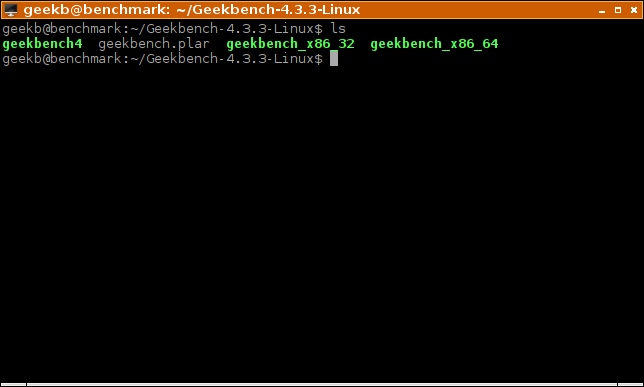
Запустите тест, при необходимости заменив имя исполняемого файла.
./geekbench4
Пока все тесты будут завершены, пройдет некоторое время. В конце вам будет предложена ссылка, по которой вы сможете увидеть результаты.
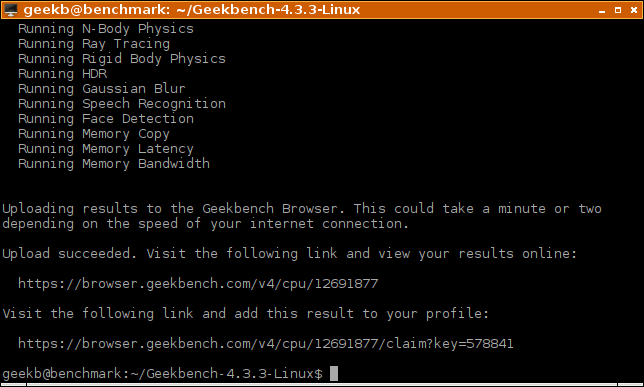
Проверка пропускной способности сети сервера
Установить клиент Speedtest.
apt install speedtest-cli
Запустите тест.
speedtest
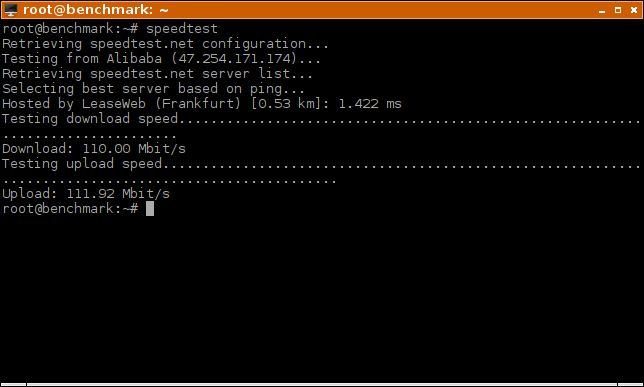
Обычно утилита должна найти тестовый сервер как можно ближе к вашему серверу. Если определение местоположения не удалось, вы можете вручную перечислить серверы в вашей стране с помощью команды, например:
speedtest --list | grep -i germany
Выберите номер из списка и передайте его следующей команде, как показано в следующей строке кода.
speedtest --server 4462
Обратите внимание, что некоторые серверы, используемые тестом скорости, в данный момент могут не иметь достаточной пропускной способности, поэтому, если тест показывает слишком низкие значения, попробуйте другой сервер загрузки/выгрузки.
Заключение
Это охватывает базовое тестирование процессора, памяти, хранилища и сети. После каждого теста у вас есть цифры, которые вы можете сравнить, чтобы выбрать сервер, который имеет наилучшие значения для вашей конкретной рабочей нагрузки.


